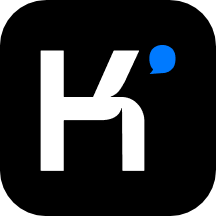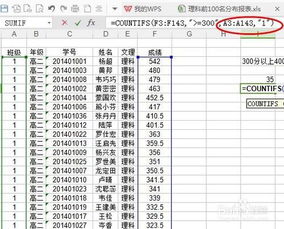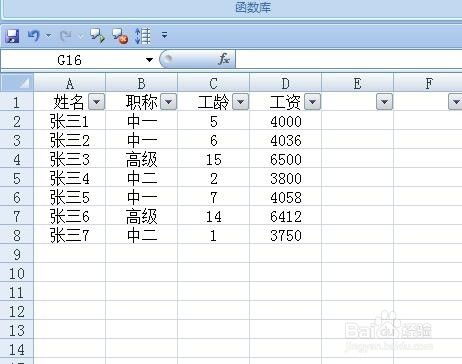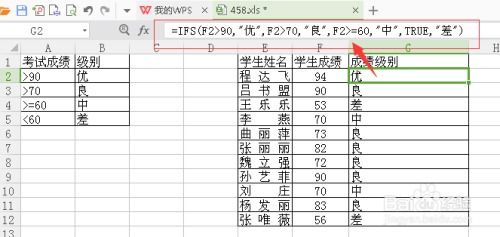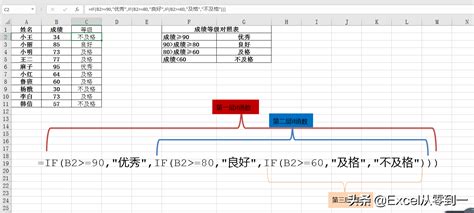Excel中SUMIFS函数实用技巧如何解读?
Excel函数公式中的秘密武器:SUMIFS函数实用技巧解读
在Excel中,SUMIFS函数无疑是数据汇总和分析中的一把利器。对于经常需要进行条件求和的用户来说,SUMIFS函数的高效和灵活性无疑能大幅提升工作效率。本文将带你深入了解SUMIFS函数的各种实用技巧,让你的数据处理工作变得更加高效和精准。

SUMIFS函数的基础语法
SUMIFS函数的语法为:`=SUMIFS(sum_range, criteria_range1, criteria1, [criteria_range2, criteria2], ...)`。其中,`sum_range`是要求和的实际区域,`criteria_range1`、`criteria_range2`等是条件判断的区域,`criteria1`、`criteria2`等是对应的条件。

值得注意的是,SUMIFS函数与SUMIF函数的一个重要区别在于,SUMIFS函数的求和区域`sum_range`放在最前面,而SUMIF函数的求和区域放在最后。这一改变使得SUMIFS在处理多条件求和时更加直观和方便。

单条件求和
假设你有一张员工工资表,想要计算某个特定部门的工资总额。比如,你希望计算“办公室”部门的工资总额。
1. 在空白单元格中输入公式:`=SUMIFS(D:D, A:A, "办公室")`。
2. `D:D`是工资所在的列,`A:A`是部门所在的列,“办公室”是你要筛选的条件。
这样,SUMIFS函数就会返回“办公室”部门所有员工的工资总和。
多条件求和
SUMIFS函数的真正强大之处在于其多条件求和的能力。例如,你有一张销售数据表,想要计算某个分公司销售某种特定产品的总金额。
1. 假设E列是销售金额,B列是分公司名称,D列是产品名称。
2. 你想计算“北京分公司”销售“A产品”的总金额。
3. 在空白单元格中输入公式:`=SUMIFS(E:E, B:B, "北京", D:D, "A")`。
这样,SUMIFS函数就会返回“北京分公司”销售“A产品”的总金额。
使用通配符进行条件求和
SUMIFS函数还支持使用通配符进行条件匹配,这在处理包含特定字符或模式的数据时非常有用。
1. 假设你有一张订单表,想要计算所有订单金额不小于500且地址以上海开头的销售总金额。
2. 你可以在空白单元格中输入公式:`=SUMIFS(E:E, E:E, ">=500", F:F, "上海*")`。
3. 这里,“>=500”是数值条件,“上海*”是使用通配符的条件,表示所有以上海开头的地址。
多个或条件求和
在处理多个或条件时,比如你想要计算北京、广州、上海分公司中A产品的销售总额,你可以将SUMIFS函数嵌套在SUM函数中,利用常量数组来实现。
1. 公式如下:`=SUM(SUMIFS(E:E, B:B, {"北京", "广州", "上海"}, D:D, "A"))`。
2. 这里,{"北京", "广州", "上海"}是一个常量数组,表示分公司名称的或条件。
忽略错误值的求和
在处理数据时,有时会遇到错误值(如N/A、DIV/0!等)。如果直接使用SUMIFS函数,这些错误值会导致函数出错。为了忽略这些错误值,你可以使用IFERROR函数将错误值转换为0,然后再进行求和。
1. 假设你的数据区域包含错误值,你可以在SUMIFS函数外嵌套IFERROR函数:`=SUM(IFERROR(SUMIFS(E:E, B:B, "北京", D:D, "A"), 0))`。
2. 注意,这里使用的是数组公式的形式,输入公式后需要按Ctrl+Shift+Enter(不是单独的Enter键)来确认,这样Excel才能正确计算数组公式。
SUMIFS函数的高级应用
SUMIFS函数不仅适用于简单的数值求和,还可以与其他函数结合使用,实现更复杂的数据分析任务。
1. 与日期函数结合:你可以使用SUMIFS函数结合日期函数(如YEAR、MONTH、DAY等)来计算特定日期范围内的销售总额。
例如,计算2023年1月份的销售总额:
```excel
=SUMIFS(E:E, B:B, ">=2023-01-01", B:B, "<=2023-01-31")
```
2. 与文本函数结合:你可以使用SUMIFS函数结合文本函数(如LEFT、RIGHT、MID等)
- 上一篇: 如何将QQ客服转接到人工服务?
- 下一篇: 屋顶漏水最好的补漏方法是什么?
-
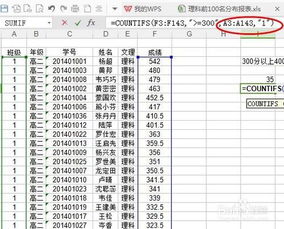 Excel高手必备:Countif与Countifs函数实用技巧大揭秘!新闻资讯11-07
Excel高手必备:Countif与Countifs函数实用技巧大揭秘!新闻资讯11-07 -
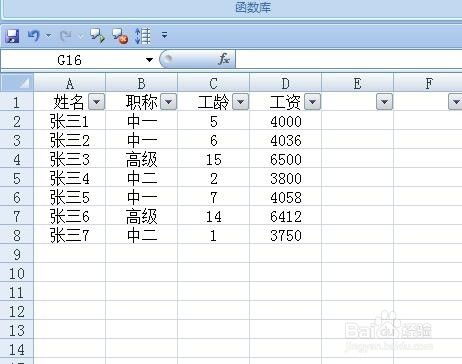 Excel SUBTOTAL函数:解锁高效数据处理技巧新闻资讯11-04
Excel SUBTOTAL函数:解锁高效数据处理技巧新闻资讯11-04 -
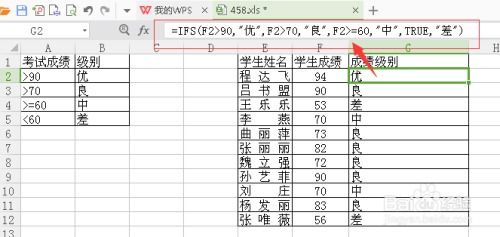 掌握IFS函数的高效用法新闻资讯11-04
掌握IFS函数的高效用法新闻资讯11-04 -
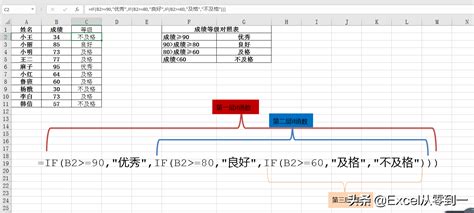 Excel条件格式:解锁数据可视化的秘密技巧新闻资讯05-08
Excel条件格式:解锁数据可视化的秘密技巧新闻资讯05-08 -
 掌握Excel中RAND函数的实用技巧新闻资讯11-25
掌握Excel中RAND函数的实用技巧新闻资讯11-25 -
 Excel表格中Columns函数的实用指南新闻资讯11-11
Excel表格中Columns函数的实用指南新闻资讯11-11